Verwijder het tabblad Compatibiliteit uit Bestandseigenschappen in Windows 10
Diversen / / November 28, 2021
Verwijder het tabblad Compatibiliteit van Bestandseigenschappen in Windows 10: Het tabblad Compatibiliteit biedt een manier om oudere software op een nieuwer besturingssysteem uit te voeren met behulp van de compatibiliteitsmodus. Naast dit tabblad Compatibiliteit biedt het nu ook de functies zoals probleemoplosser voor compatibiliteit, verminderde kleur modus, Hoge DPI-schaling overschrijven, Optimalisaties op volledig scherm uitschakelen en het specifieke programma uitvoeren als een beheerder. U kunt eenvoudig toegang krijgen tot het tabblad Compatibiliteit door met de rechtermuisknop op een snelkoppelingsbestand van een programma te klikken en vervolgens Eigenschappen te selecteren in het contextvenster.
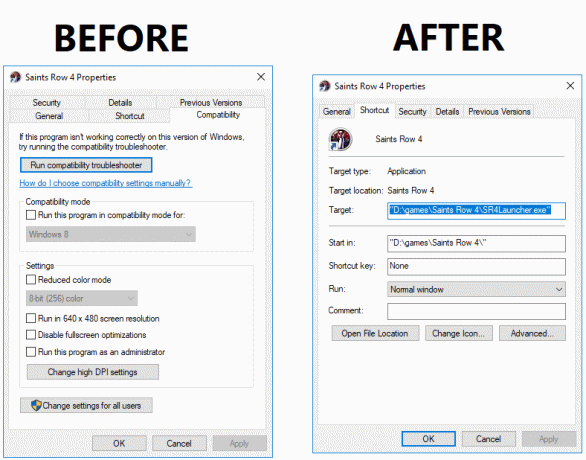
Nu kunt u het compatibiliteitstabblad volledig uitschakelen of verwijderen vanuit het venster met bestandseigenschappen in om te voorkomen dat andere gebruikers de compatibiliteitsinstellingen wijzigen van de software die is geïnstalleerd op uw pc. Laten we dus, zonder tijd te verspillen, kijken hoe u het tabblad Compatibiliteit van Bestandseigenschappen in Windows 10 kunt verwijderen met behulp van de onderstaande gids.
Inhoud
- Verwijder het tabblad Compatibiliteit uit Bestandseigenschappen in Windows 10
- Methode 1: Verwijder het tabblad Compatibiliteit uit Bestandseigenschappen in de Register-editor
- Methode 2: Verwijder het tabblad Compatibiliteit uit Bestandseigenschappen in Groepsbeleid-editor
Verwijder het tabblad Compatibiliteit uit Bestandseigenschappen in Windows 10
Zorg ervoor dat Maak een herstelpunt voor het geval er iets misgaat.
Methode 1: Verwijder het tabblad Compatibiliteit uit Bestandseigenschappen in de Register-editor
1.Druk op Windows-toets + R en typ vervolgens regedit en druk op Enter.

2. Navigeer nu naar de volgende registersleutel:
HKEY_LOCAL_MACHINE\SOFTWARE\Policies\Microsoft\Windows
3. Klik met de rechtermuisknop op Windows en selecteer vervolgens Nieuw > Sleutel. Noem deze nieuwe sleutel als AppCompat en druk op Enter.
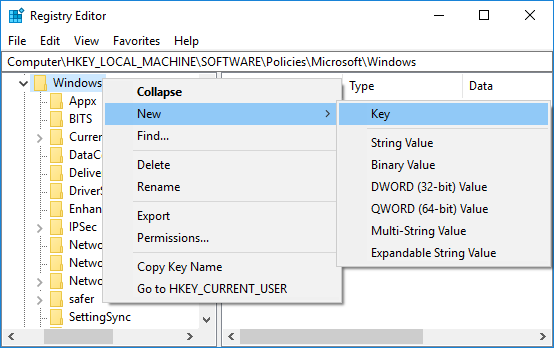
4.Klik vervolgens met de rechtermuisknop op AppCompat selecteer dan Nieuw > DWORD (32-bits) waarde.
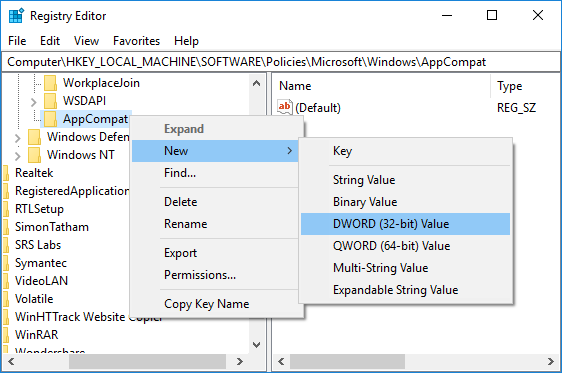
5. Noem deze nieuw gemaakte DWORD als PropPage uitschakelen druk dan op Enter.

6.Dubbelklik op DisablePropPage DWORD dan verander de waarde in 1 en klik op OK. Hiermee wordt het tabblad Compatibiliteit verwijderd uit de bestandseigenschappen in Windows 10.
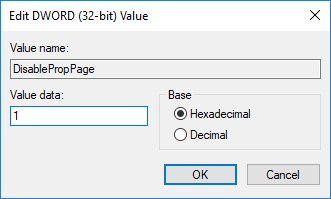
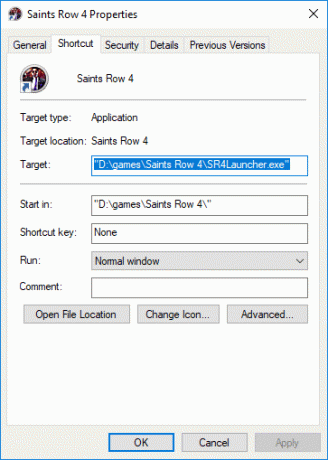
7.In het geval dat u het compatibiliteitstabblad moet inschakelen: klik met de rechtermuisknop op AppCompa DWORD en selecteer Verwijderen.
8.Sluit alles en start uw pc opnieuw op om de wijzigingen op te slaan.
Methode 2: Verwijder het tabblad Compatibiliteit uit Bestandseigenschappen in Groepsbeleid-editor
Opmerking: Deze methode werkt niet voor gebruikers van Windows 10 Home Edition.
1.Druk op Windows-toets + R en typ vervolgens gpedit.msc en druk op Enter.

2.Navigeer naar de volgende beleidslocatie:
Computerconfiguratie -> Beheersjablonen -> Windows-componenten -> Compatibiliteit van toepassingen
3.Selecteer Application Compatibility en dubbelklik vervolgens in het rechtervenster op “Pagina met eigenschappen voor programmacompatibiliteit verwijderen“.
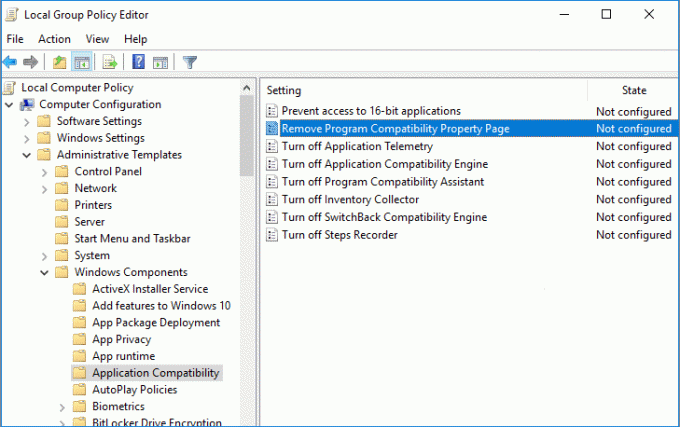
4. Configureer het nu in het eigenschappenvenster van het bovenstaande beleid volgens:
Om het tabblad Compatibiliteit te verwijderen: Ingeschakeld
Om het tabblad Compatibiliteit toe te voegen: Selecteer Niet geconfigureerd of Uitgeschakeld

5.Klik op Toepassen gevolgd door OK.
6. Start uw pc opnieuw op om wijzigingen op te slaan.
Aanbevolen:
- Wijzig de buffergrootte en het transparantieniveau van het opdrachtpromptscherm
- Gemakkelijk toegang tot kleur en uiterlijk in Windows 10
- Schakel kleurenfilters in of uit in Windows 10
- Schakel verouderde console in of uit voor opdrachtprompt en PowerShell in Windows 10
Dat heb je met succes geleerd Hoe het tabblad Compatibiliteit te verwijderen uit Bestandseigenschappen in Windows 10 maar als je nog vragen hebt over dit bericht, stel ze dan gerust in het commentaargedeelte.


